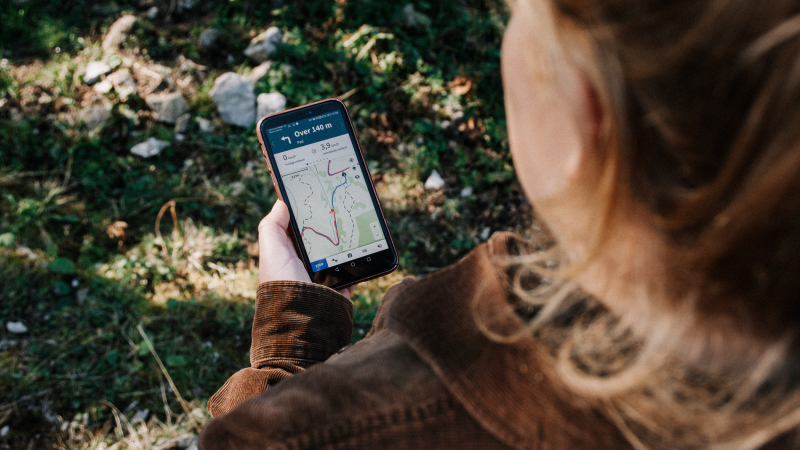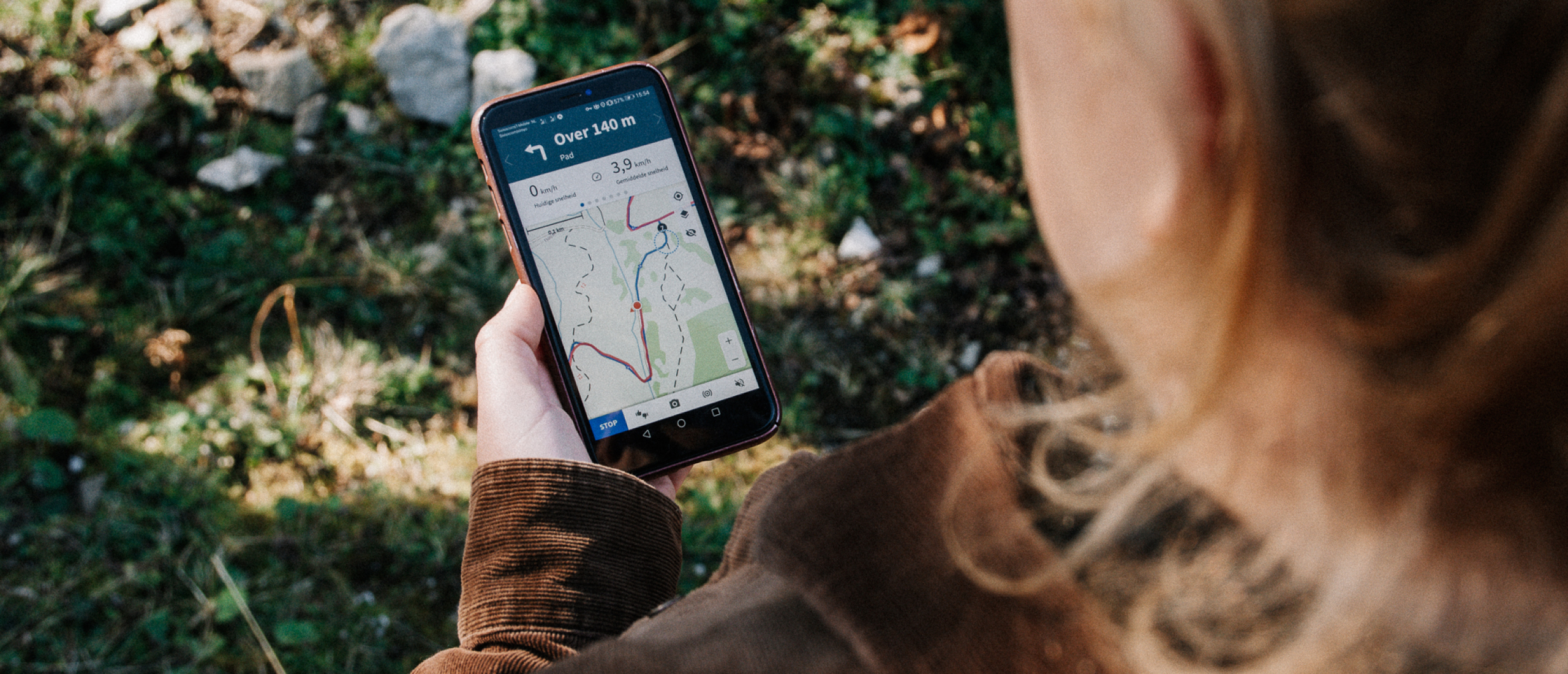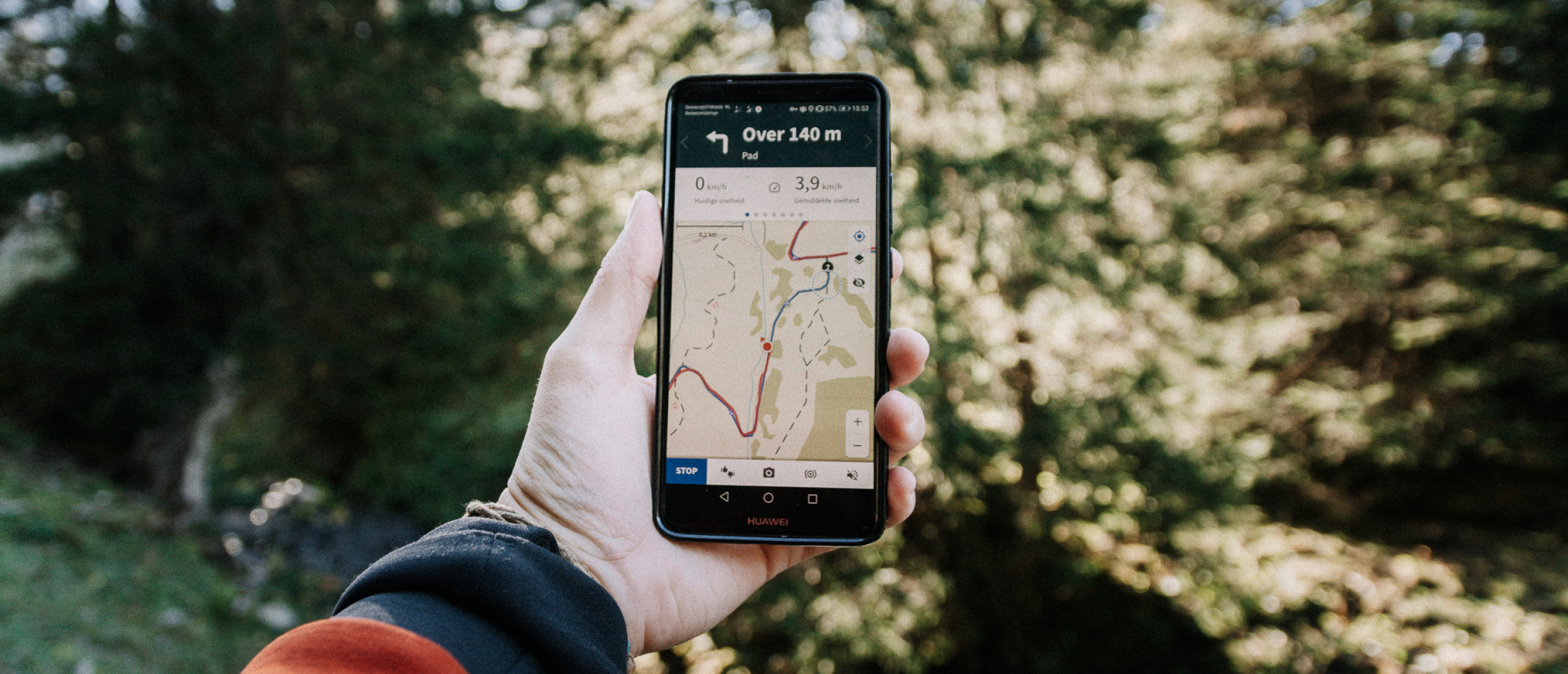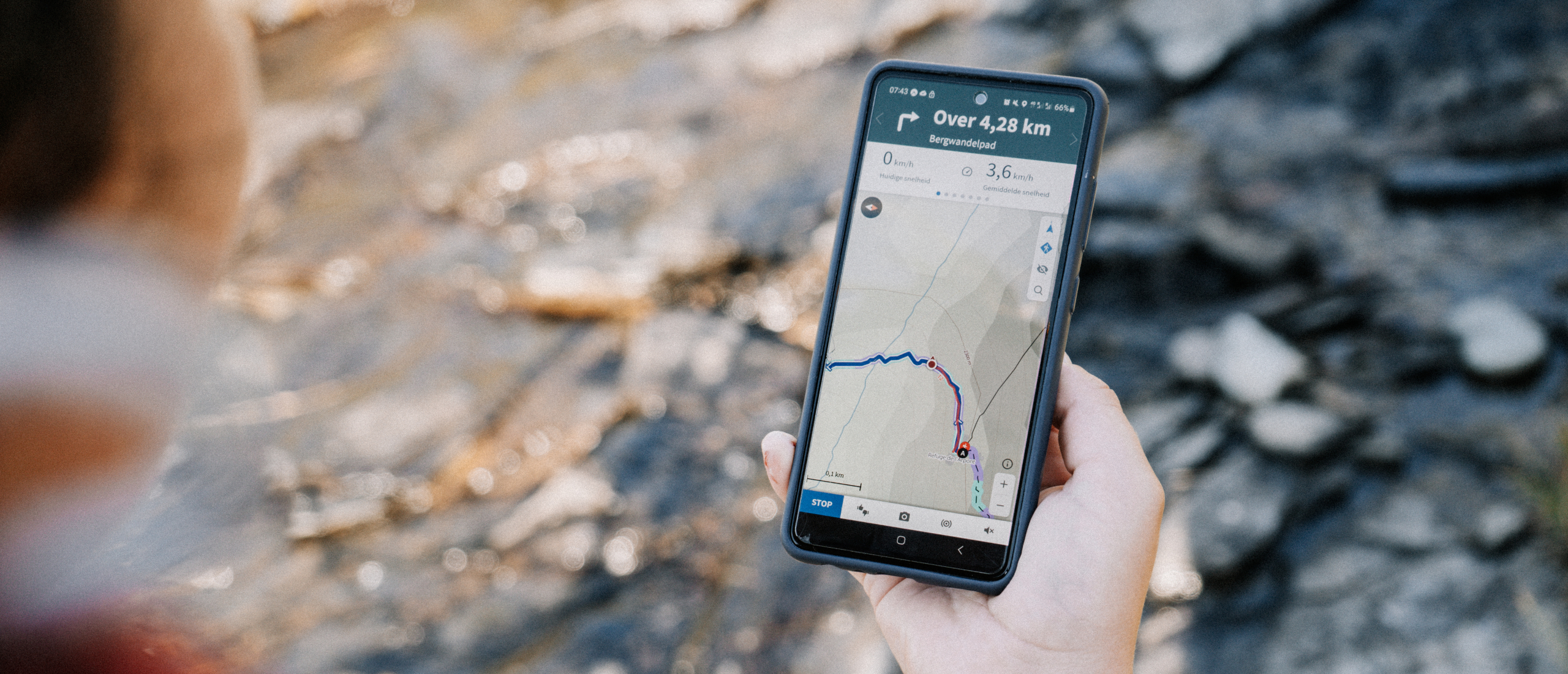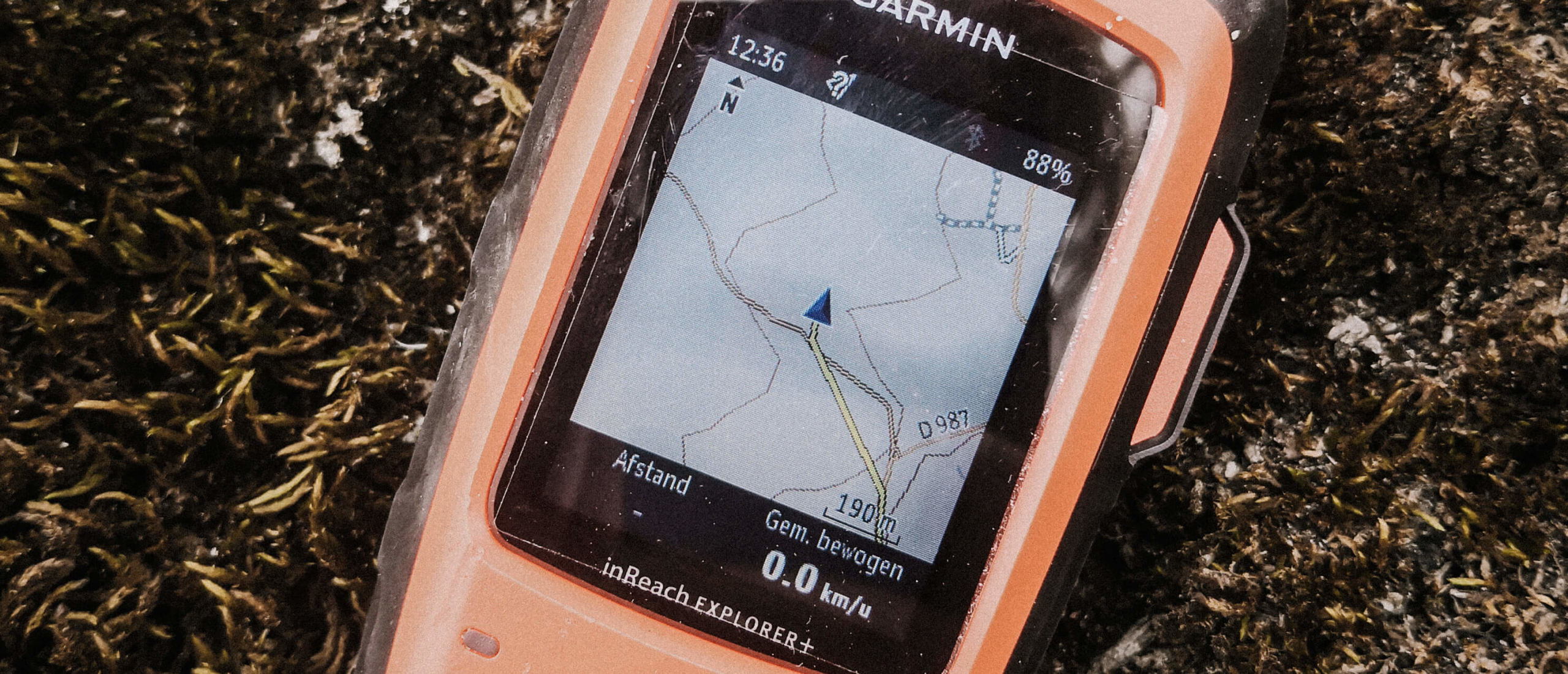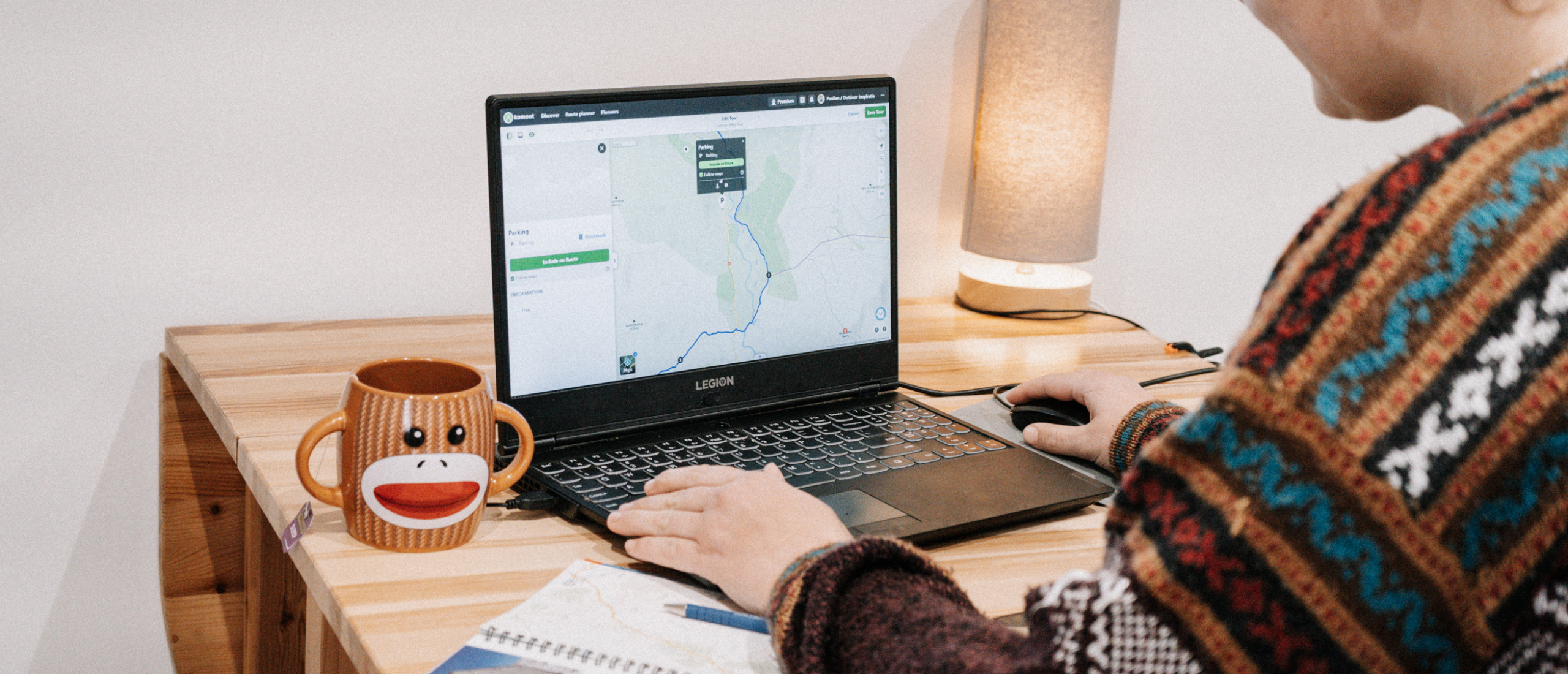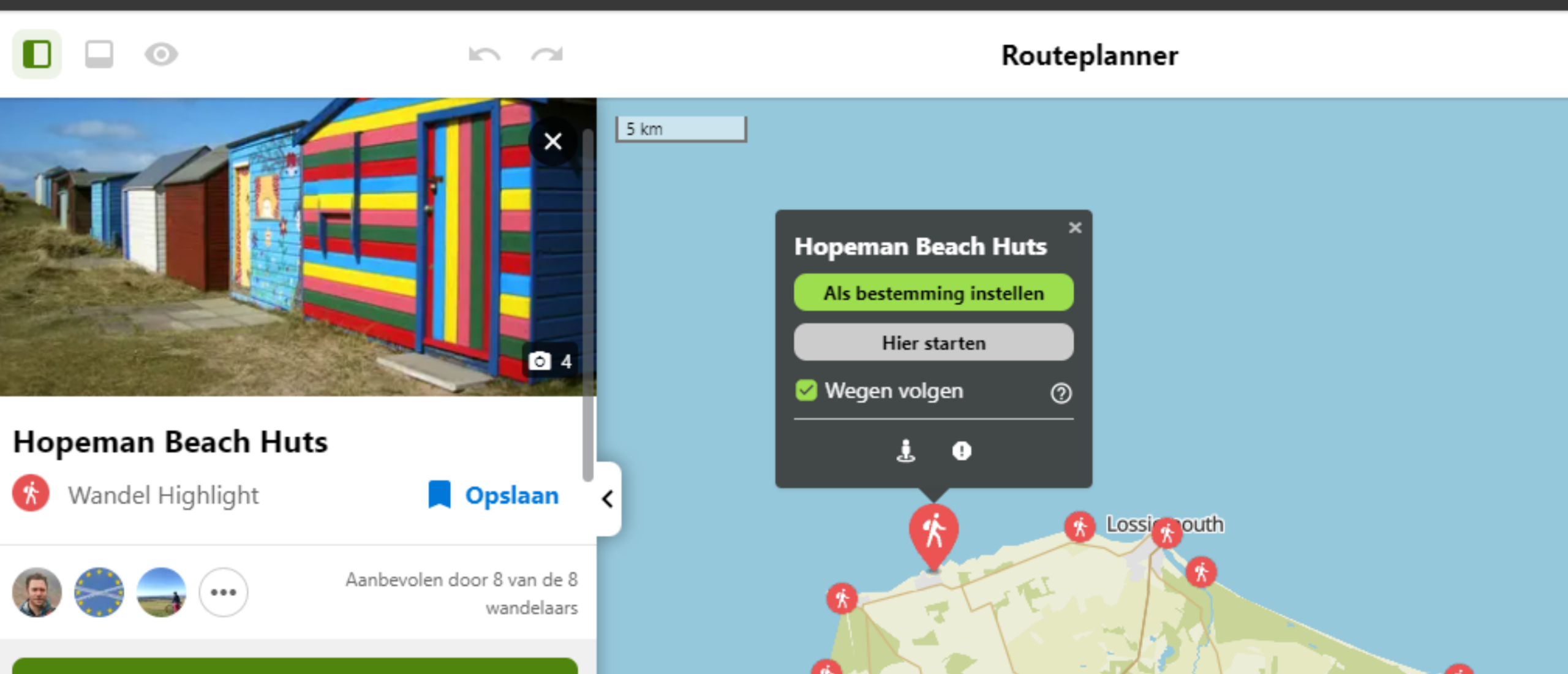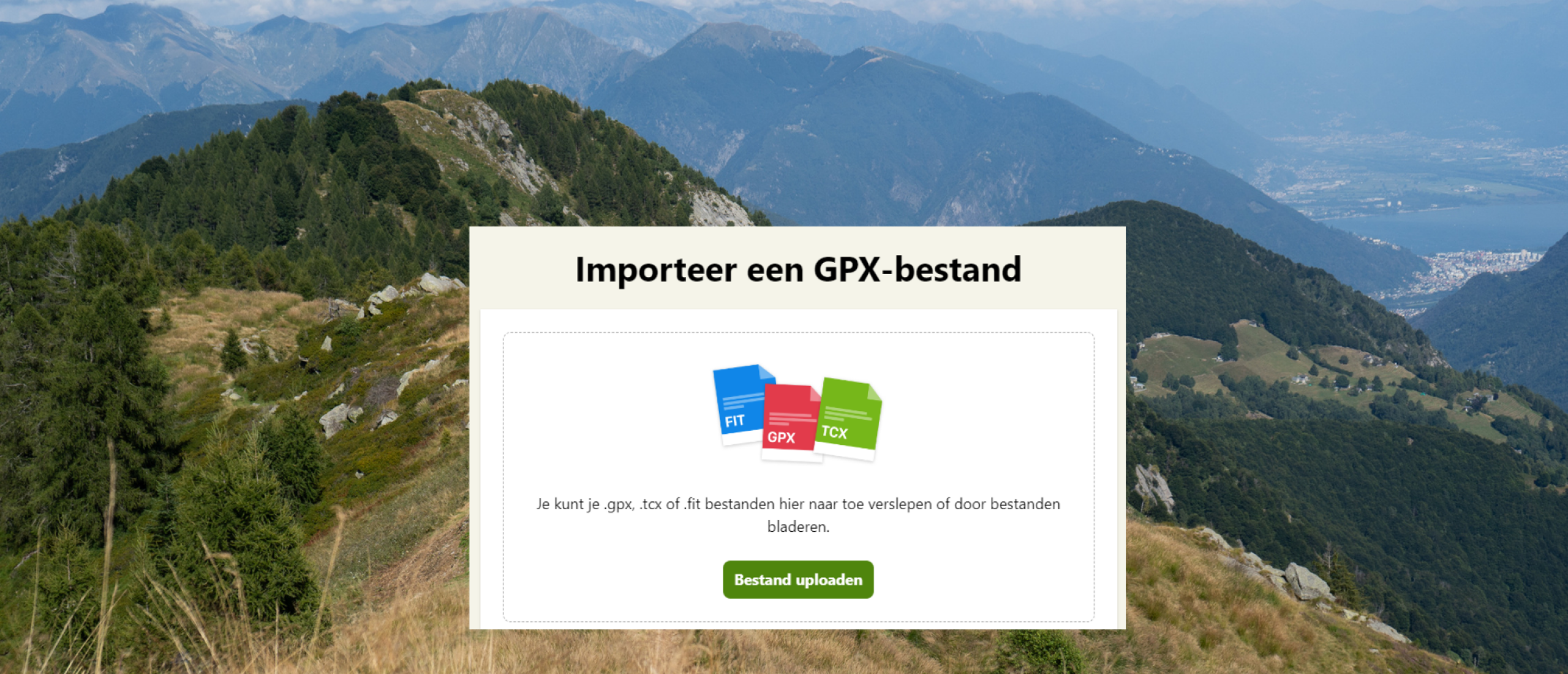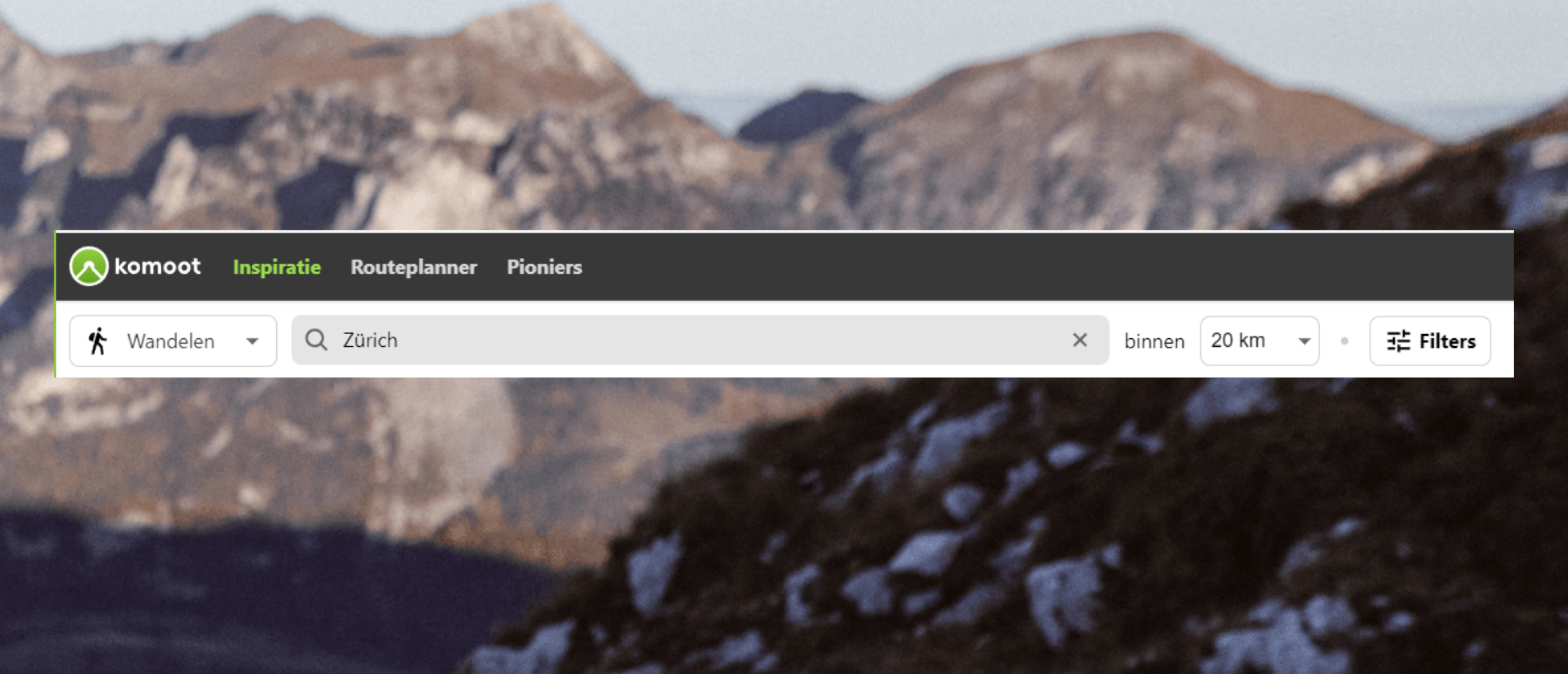
Wandelroutes vinden in Komoot: in de buurt en op vakantie
Eens wat anders lopen dan de met gekleurde paaltjes gemarkeerde wandelroutes in de buurt? Of op zoek naar wandelroutes in een gebied waar je nog niet eerder was? Ik gebruik daarvoor mijn favoriete navigatie-app Komoot. Waar ik ook heen ga, in die app vind ik altijd wel een route met uitzichten waar ik blij van word. Hier volgt een versimpelde handleiding wandelroutes vinden in Komoot.
Hoe zoek ik wandelroutes in Komoot?
Maak om te beginnen een gratis account aan in Komoot. Zo kun je de routes die je straks vindt ook direct opslaan.
Je kunt je wandelinspiratie zowel op de Komoot-website als in de app op doen. In dit blog deel ik linkjes en afbeeldingen vanuit de webversie, maar de functies werken hetzelfde in de app.
Wandelroutes zoeken doe je door naar het tabje 'Inspiratie' te gaan ('Discover' in de Engelse versie). Selecteer de juiste sport bij 'wat wil je doen?' en vul in waar je ongeveer wilt starten. Voor wandelinspiratie in een specifiek gebied vul je een plaats in de buurt in. Of je ook daadwerkelijk in die plaats, of misschien 5 kilometer verderop wilt beginnen, maakt hier niet zoveel uit. Je kunt in het volgende scherm een straal van 5 tot 500 kilometer selecteren.
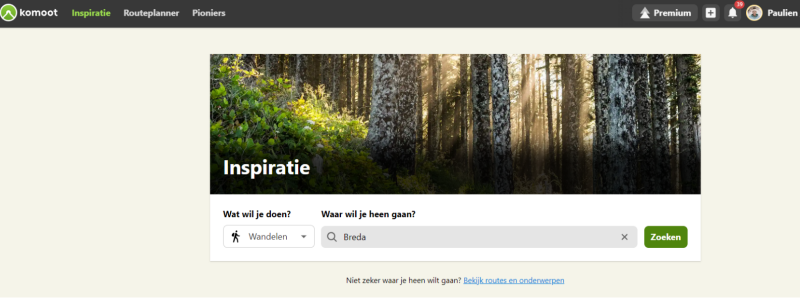
Je zoekgebied aangeven
Heb je je sport, startlocatie en zoekstraal gekozen? Dan verschijnt er een lijst met wandelroutes die binnen die straal vallen. Je kunt deze in een lijst (de standaardweergave) bekijken. Je kunt rechtsboven ook kiezen voor de kaartweergave. Je kunt de kaart verslepen en in- en uitzoomen en vervolgens op 'in dit gebied zoeken' klikken.
Tip: weet je nog helemaal niet waar je naartoe wilt? Typ in het locatie-veld dan 'over de hele wereld'.
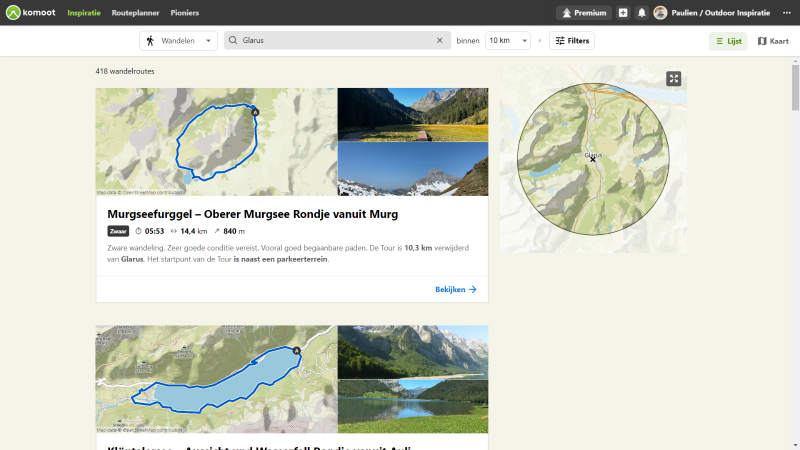
Wie zet deze wandelroutes in Komoot?
De wandelroutes die in beeld verschijnen, zijn allemaal door andere Komoot-gebruikers gemaakt. Deze mensen hebben hun wandelingen tijdens het lopen in de Komoot-app opgenomen. Na afloop hebben zij hun routes openbaar opgeslagen, zodat jij nu in hun voetsporen kunt treden.
Klik op routes die je aanspreken om meer informatie te krijgen. Dankzij de foto's die de wandelaar gemaakt heeft, krijg je een beeld van wat je onderweg kunt verwachten. De lijst met rode bolletjes (indien aanwezig) vertelt je welke highlights je onderweg kunt verwachten. Scrol verder naar beneden voor het hoogteprofiel en eigenschappen van het pad en het terrein.
Hoe kan ik de wandelroutes in Komoot filteren?
Ik keek voor de grap even naar routes binnen 20 kilometer van Groningen. Meer dan 1.000 wandelroutes om uit te kiezen! Wel wat overwhelming en daarom is er de filterfunctie. Klik in de balk op 'filters' en kies...
- je gewenste wandelafstand
- de moeilijkheidsgraad (let op: wandelroutes met een lange afstand over vlak, ongevaarlijk terrein worden ook als 'moeilijk' gelabeld)
- of je wilt starten bij een bushalte of trainstation, op een parkeerplaats of gewoon random overal
- hoeveel hoogtemeters je minimaal en maximaal wilt maken
- of je liever over verhard pad of off-road loopt
- of je een rondje wilt maken, of van A naar B wilt lopen
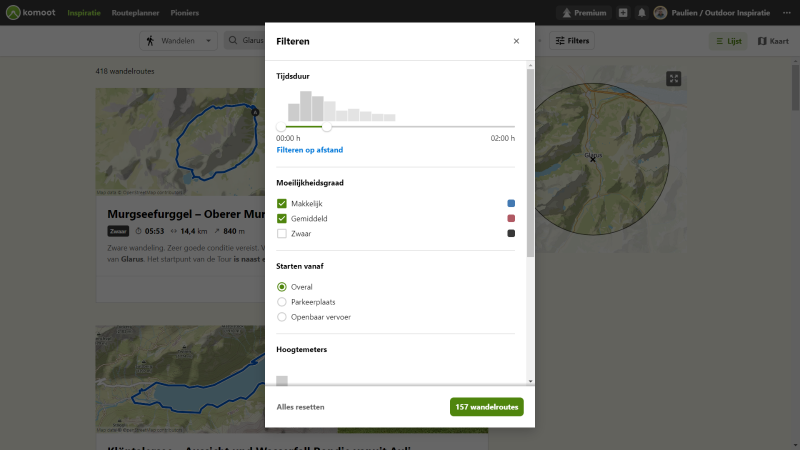
Kan ik in Komoot wandelroutes vinden die ik met het openbaar vervoer kan bereiken?
Yes, dat is één van mijn favoriete functies in Komoot. Je zoekt zoals hierboven beschreven naar een route die past bij jouw sport op jouw gewenste beginlocatie. Open vervolgens de filters en scrol naar beneden. Selecteer bij 'Starten vanaf' de optie 'Openbaar vervoer'. Supersimpel en heel effectief!
Hoe sla ik routes op voor later?
Je kunt de routes die je aanspreken opslaan via de knop 'Opslaan'. Geef de route eventueel een andere naam en nodig je wandelgezelschap met een Komootprofiel uit. Klik vervolgens op 'OK!' en je route is in je profiel opgeslagen. Je vindt hem terug via je profiel, dan 'tours' en dan 'gepland'. De route wordt nu automatisch tussen de website en de app gesynchroniseerd.
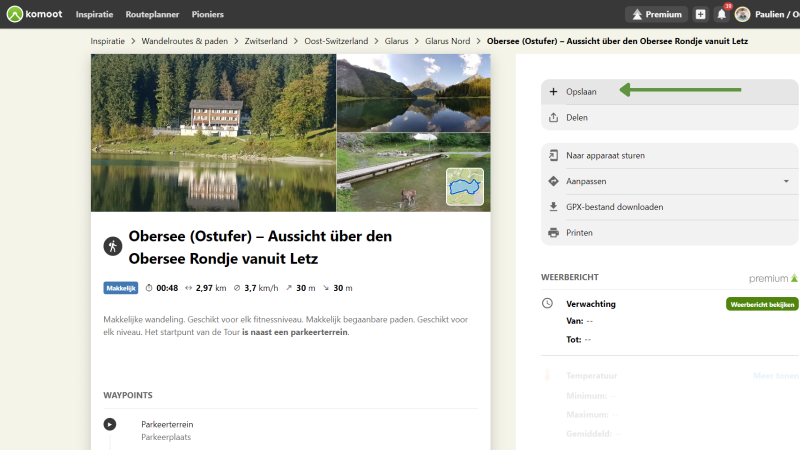
Hoe vind ik een route langs fijne highlights?
In de kaartweergave van de inspiratiepagina zie je ook losse rode bolletjes op de kaart staan. Dit zijn de highlights in Komoot. Andere gebruikers hebben deze plekken gemarkeerd als bezienswaardig. Klik op zo'n bolletje voor foto's en informatie over die plek. Een must see volgens jou? Klik op 'bekijk de routes'. De routes waarin die langs die highlight komen worden nu ingekleurd op de kaart.
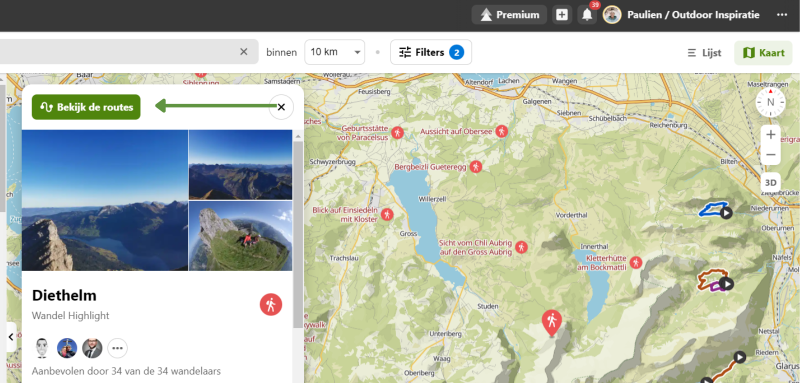
Kan ik een route aanpassen?
Het kan natuurlijk zijn dat je een opgeslagen route nog wat wil aanpassen voordat je hem gaat wandelen. Sla hem eerst op in je profiel, zoals hierboven genoemd. Open de geplande tour en klik op 'Tour bewerken'. Je kunt de route nu aanpassen zoals in mijn Handleiding Komoot beschreven. Wil je alleen het startpunt aanpassen? Dan klik je in de geplande tour op 'Route opnieuw plannen' en dan 'Startpunt selecteren'.
Hoe navigeer ik langs mijn gekozen wandelroute?
Navigeren doe je in Komoot via de gratis app. Je vindt de route onder je geplande tours. Klik op navigeren om je avontuur te starten. Ben je te ver van je startpunt vandaan? Dan helpt Komoot je de beste route voor auto of openbaar vervoer te vinden. Ben je al op locatie? Dan begin je aan je wandeling en volg je de instructies in Komoot.
Tip: om offline te kunnen navigeren heb je het regiopakket van de regio waarin het startpunt van je wandelroute ligt nodig. Wil je op veel verschillende locaties offline kunnen navigeren, dan kan een wereldpakket (alle regiopakketten ter wereld) al snel uit.